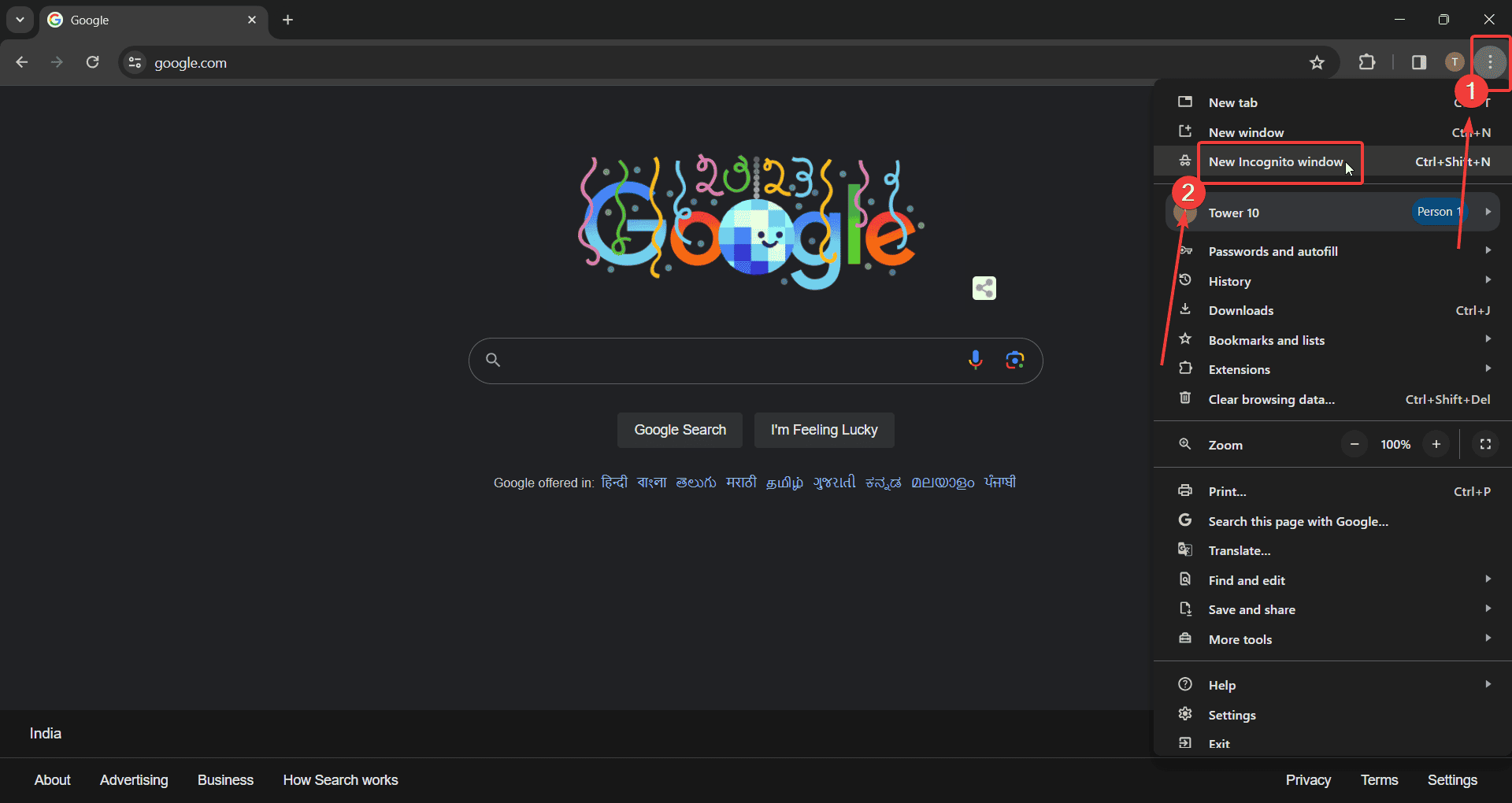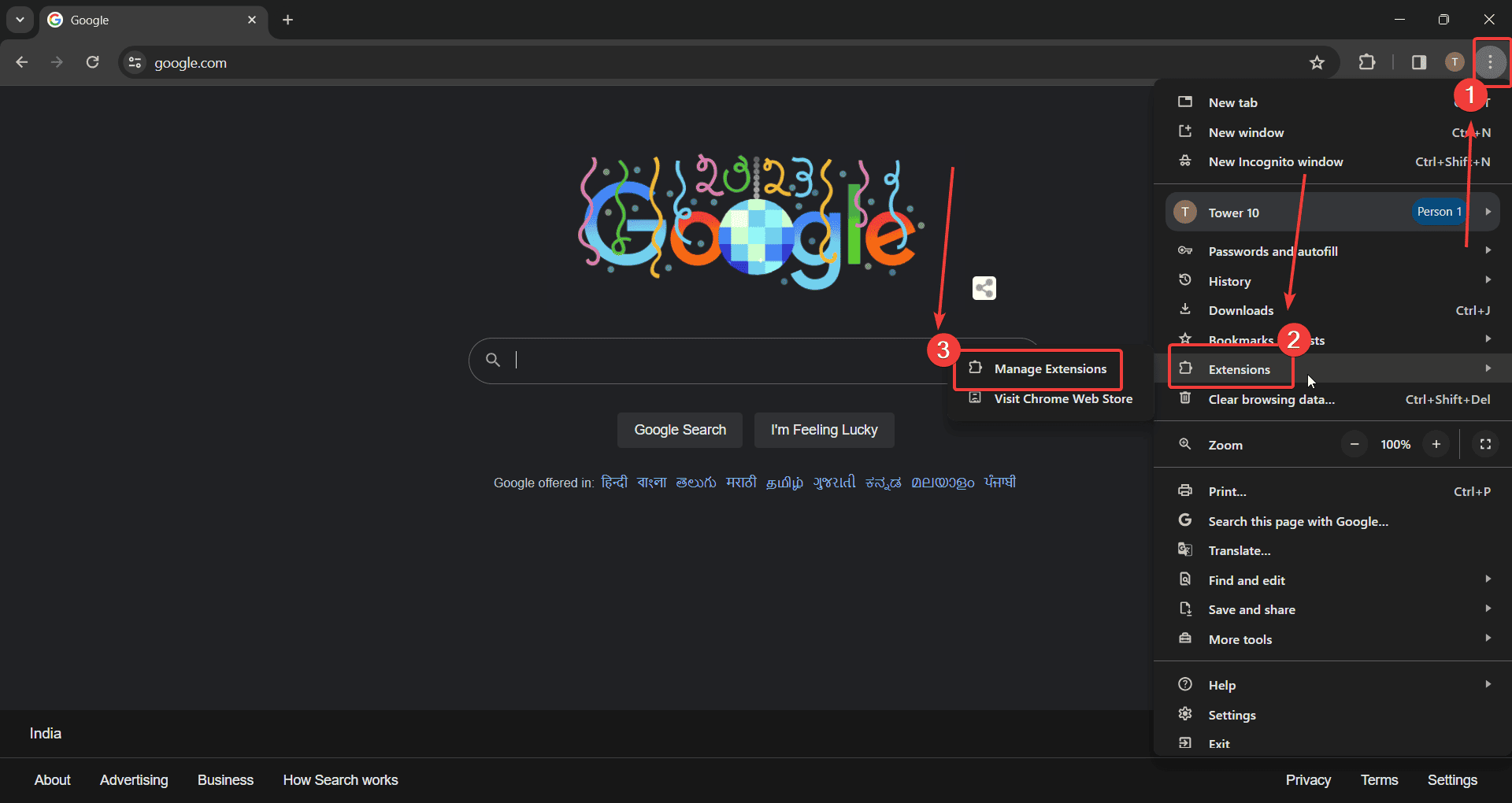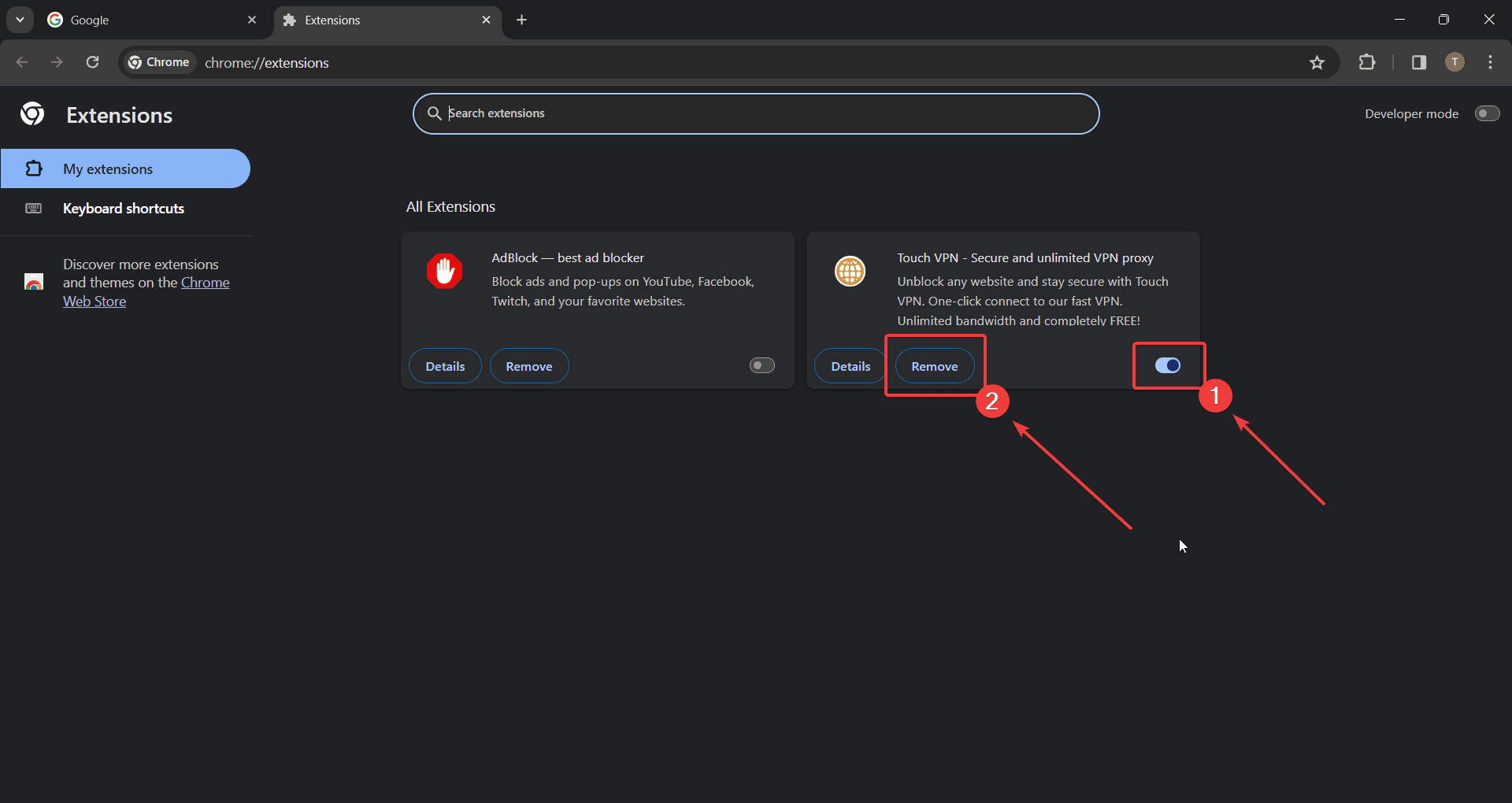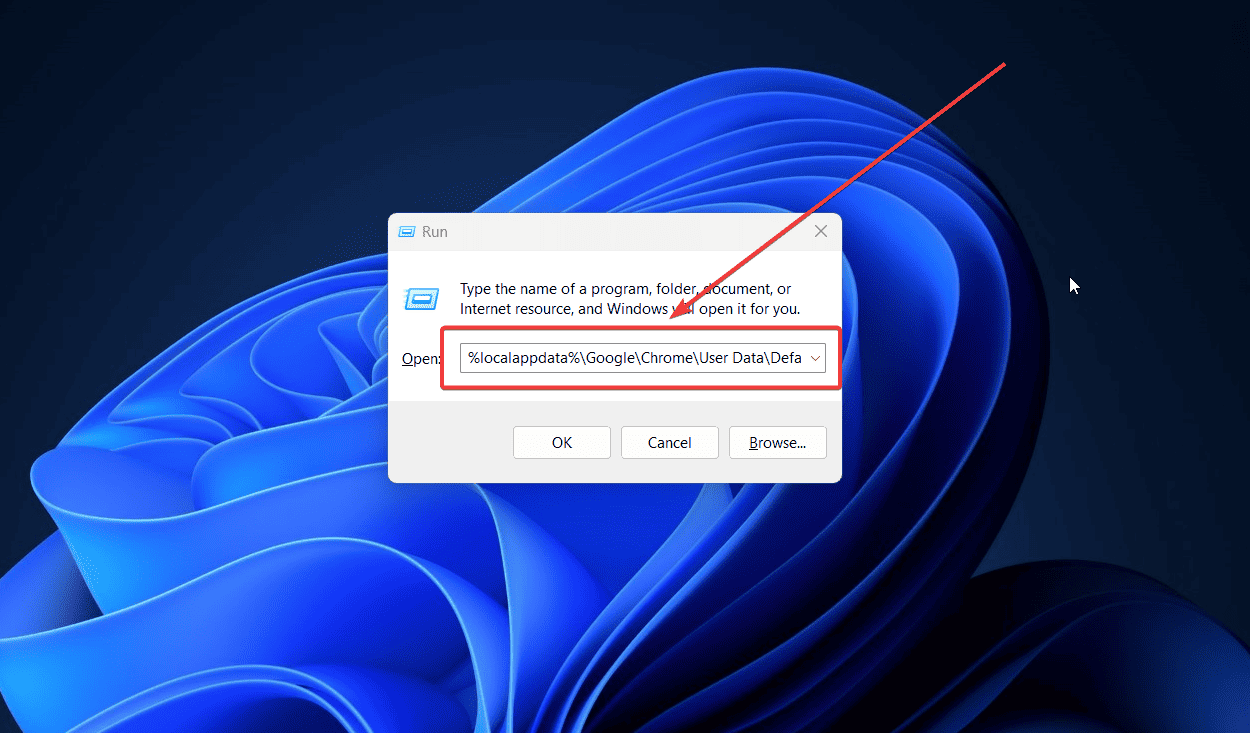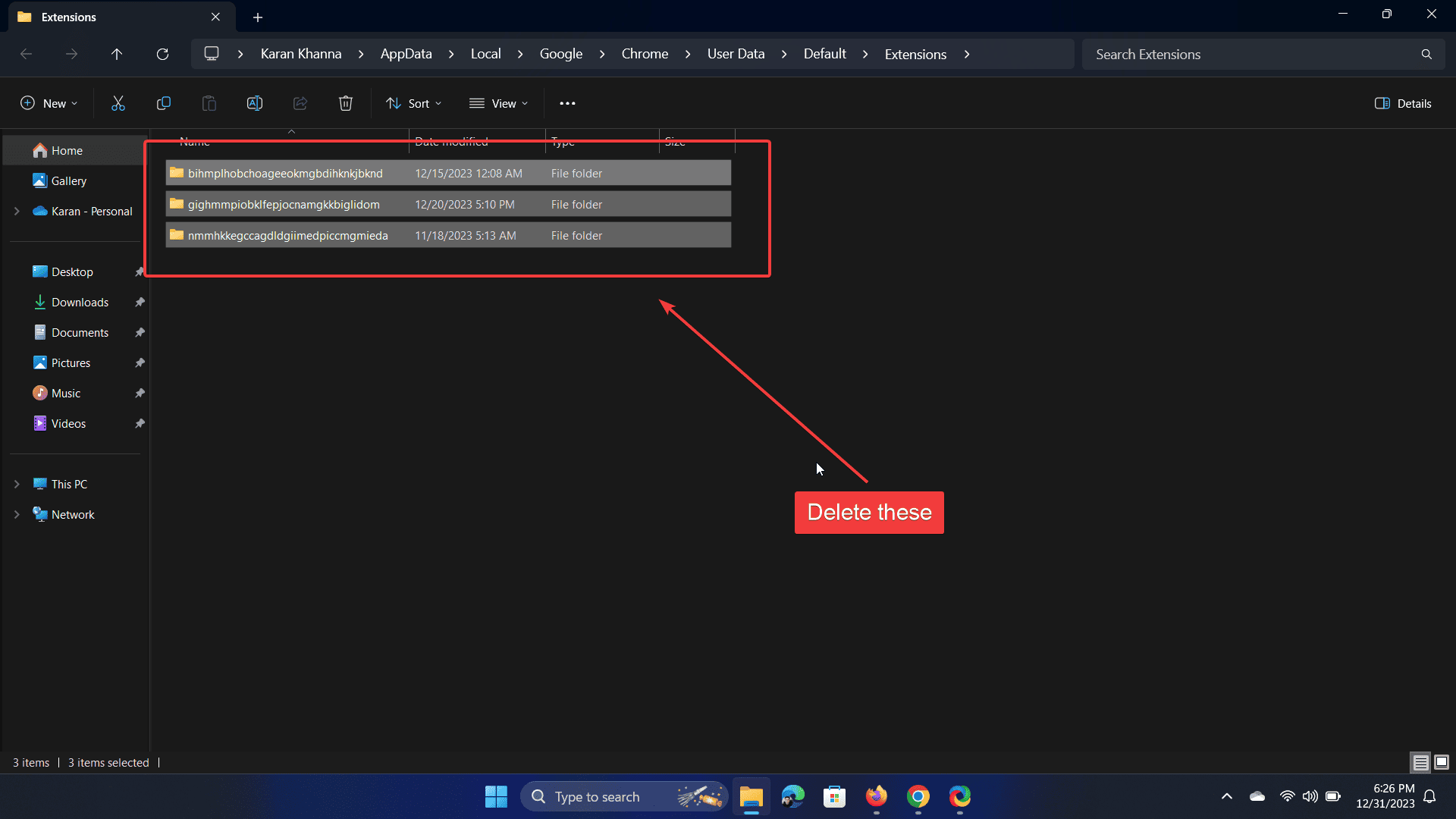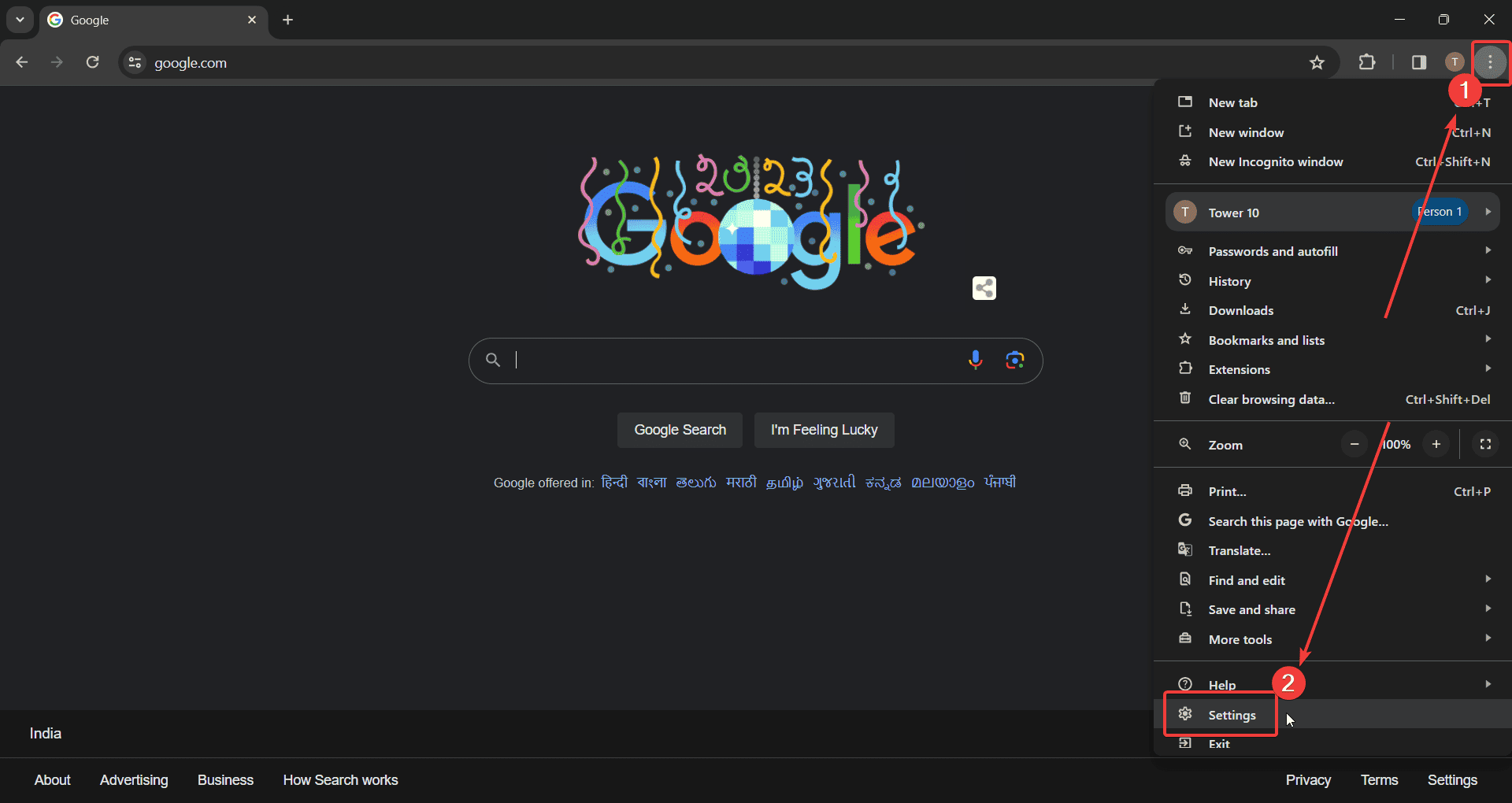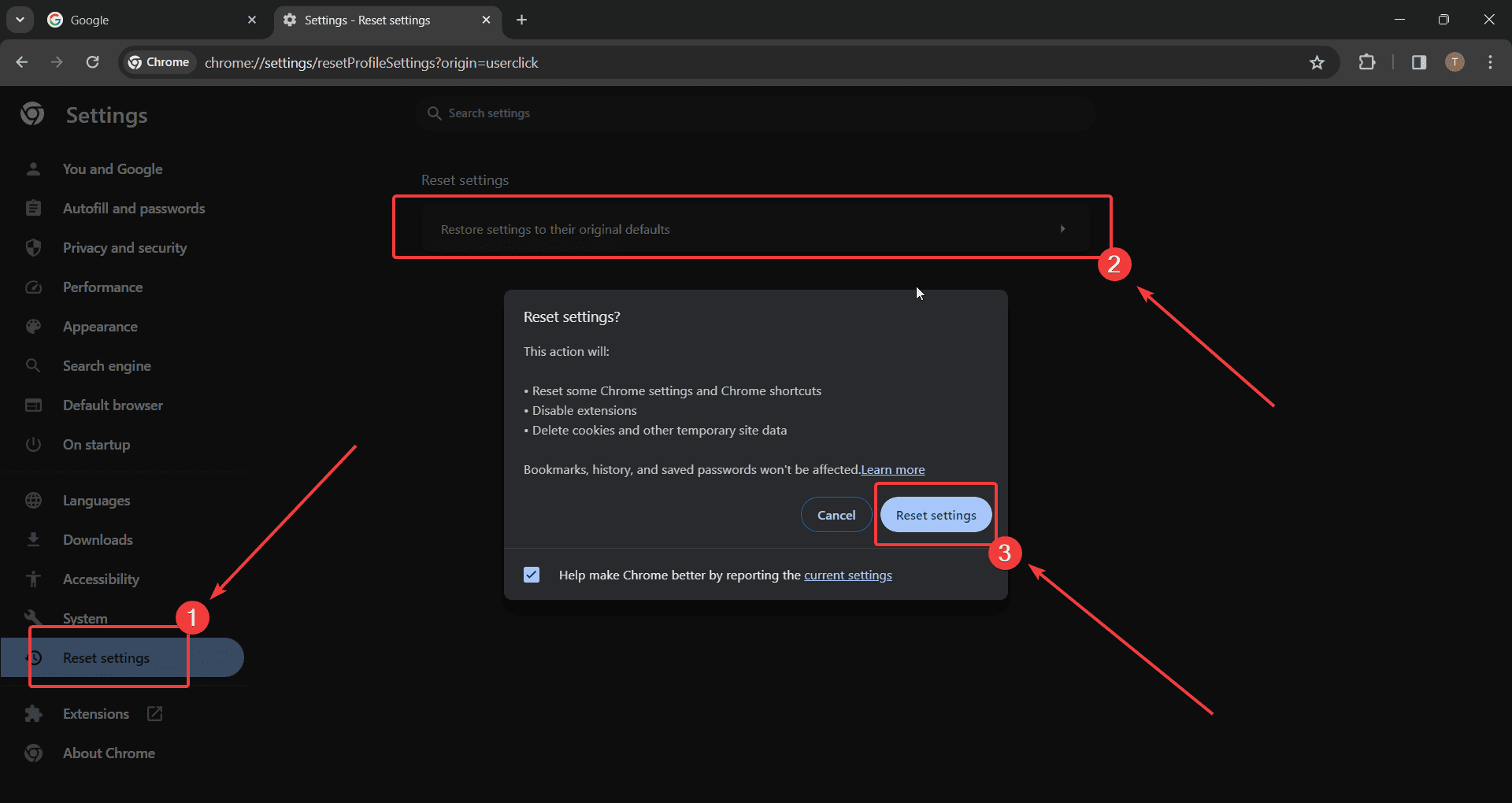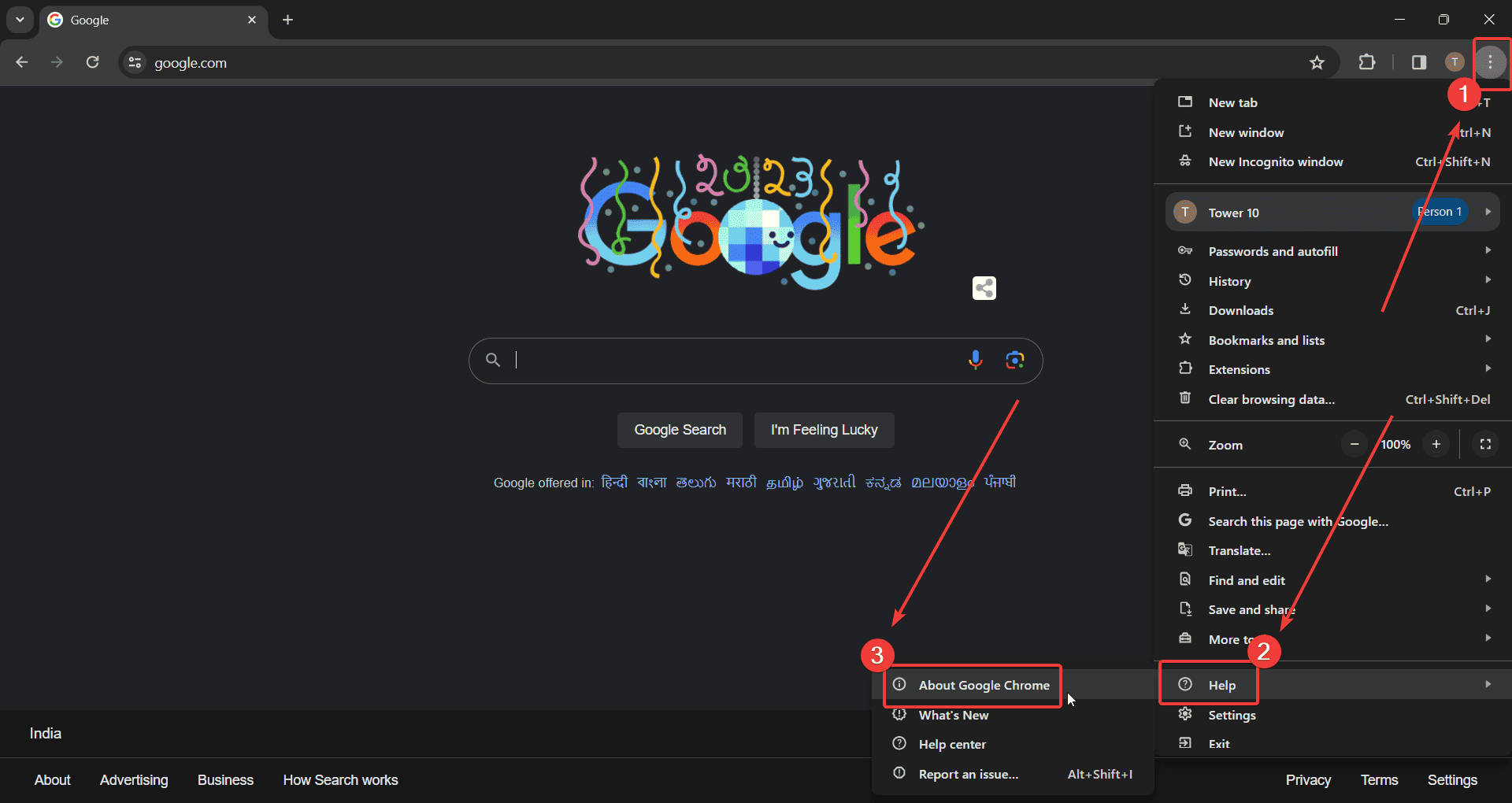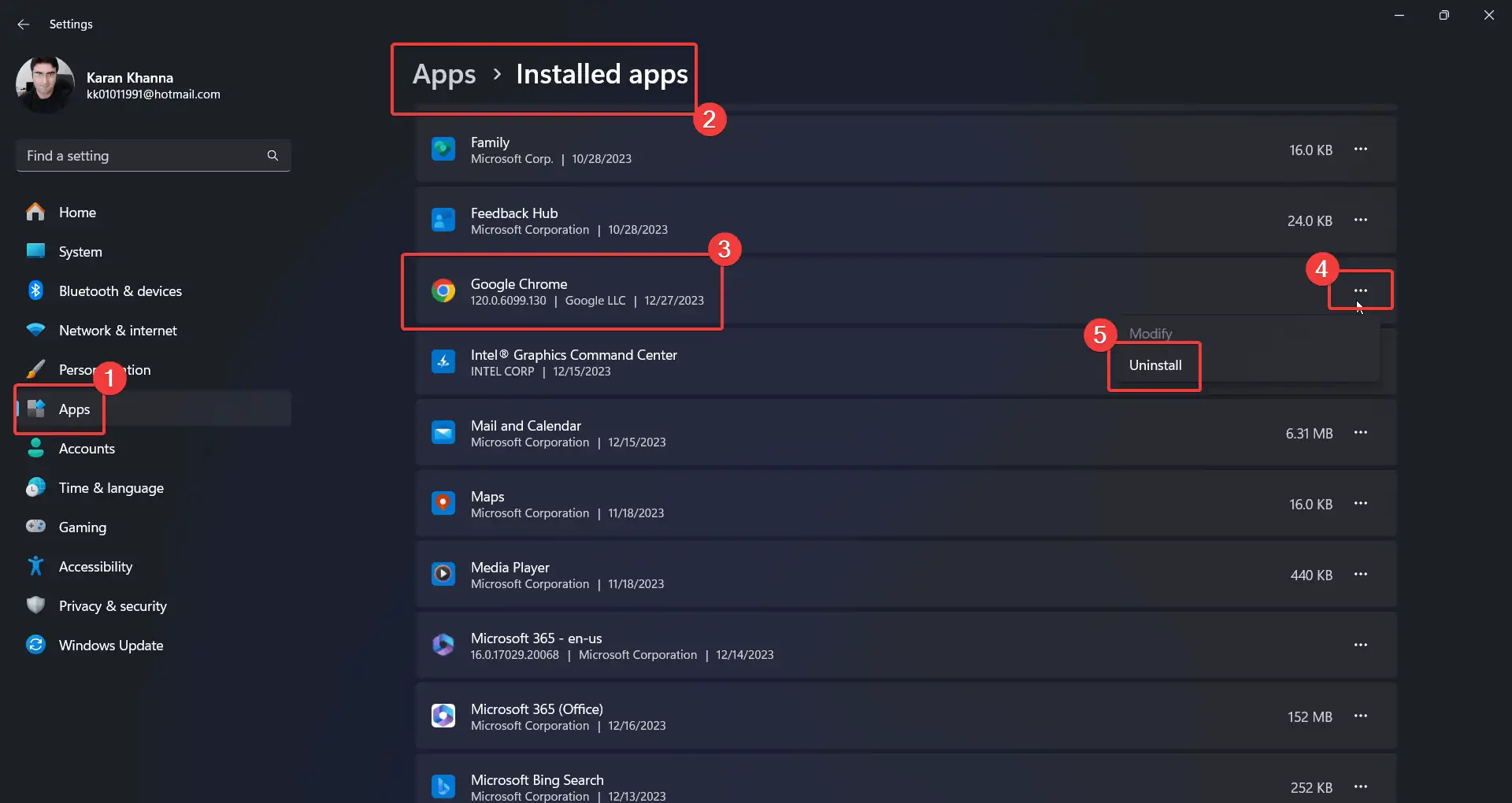ERR_FILE_NOT_FOUND Chrome - 7 effektive løsninger
3 min. Læs
Udgivet den
Læs vores oplysningsside for at finde ud af, hvordan du kan hjælpe MSPoweruser med at opretholde redaktionen Læs mere
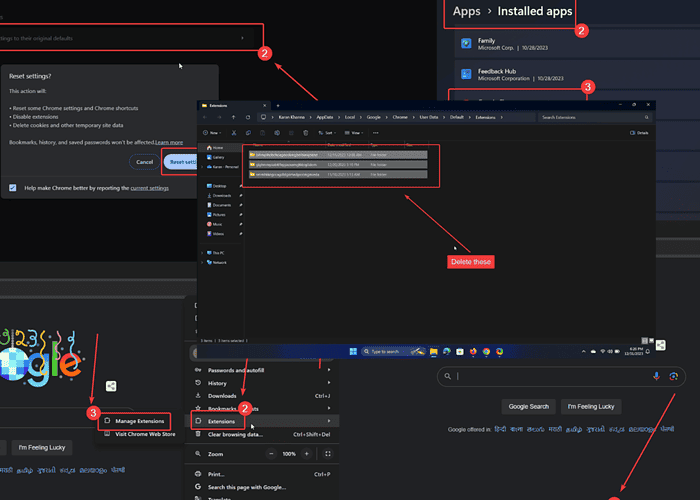
ERR_FILE_NOT_FOUND Chrome-fejlen forhindrer dig i at surfe på internettet normalt. Jeg stødte på det, fordi jeg brugte en ustabil version fra udviklerkanalen.
Derudover kan det være forårsaget af problematiske browserudvidelser og manglende eller korrupte browserfiler. Uanset årsagen, her er, hvordan du løser det:
Løsning 1: Brug en stabil version af Google Chrome
Chrome tilbyder Canary- og udviklerkanalerne for tidligere opdateringer. Disse versioner er dog ustabile. Prøv i stedet at bruge Google Chromes stabile version.
Løsning 2: Prøv inkognitotilstand
Hvis du har mistanke om tredjepartsudvidelser, kan du isolere denne årsag med inkognitotilstand. Hvis alt fungerer normalt i denne tilstand, kan du fortsætte med at slette udvidelserne.
- Åbne Google Chrome.
- Klik på de tre prikker i øverste højre hjørne.
- Type Ny inkognito vindue.
Løsning 3: Deaktiver og fjern derefter udvidelser
- Åbne Google Chrome.
- Klik på de tre prikker i øverste højre hjørne af browseren.
- Type Udvidelser >> Administrer udvidelser.
- Brug kontakten til at deaktivere alle udvidelser.
- Klik på Fjern for at fjerne den skyldige forlængelse.
Løsning 4: Fjern rester af Chrome-udvidelser
- Tryk på Windows + R for at åbne Kør vindue.
- Kopier og indsæt følgende sti i Kør-vinduet og tryk på Enter:
%localappdata%\Google\Chrome\User Data\Default\Extensions\
3. Vælg alle filer i denne mappe, og tryk på Slette for at slette dem.
Løsning 5: Nulstil Google Chrome
- Åbne Google Chrome.
- Klik på de tre prikker i øverste højre hjørne.
- Type Indstillinger fra menuen.
- I venstre rude skal du vælge Nulstil indstillingerne.
- Klik på den højre rude Nulstil indstillingerne til deres oprindelige standardindstillinger.
- Klik på Nulstil indstillingerne.
Løsning 6: Opdater Google Chrome
Hvis du bruger en forældet Chrome-version, kan sådanne fejl forekomme.
- Åbne Google Chrome.
- Klik på de tre prikker i øverste højre hjørne.
- Type Hjælp >> Om Google Chrome.
- Google Chrome vil søge efter opdateringer og installere dem automatisk.
Løsning 7: Geninstaller Google Chrome
- Højreklik på Starten knappen, og vælg Indstillinger fra menuen.
- Gå til Apps >> Installerede apps.
- Rul ned til Google Chrome.
- Klik på de tre prikker, der er knyttet til den.
- Type Afinstaller og klik derefter på Afinstaller igen.
- Nu skal du geninstallere Google Chrome fra originalen hjemmeside.
Du kan også være interesseret i:
- Hvorfor bliver Chrome ved med at lukke og genåbne?
- DHCP ikke aktiveret for Wi-Fi Windows
- Wi-Fi fungerer ikke på telefonen, men fungerer på andre enheder
ERR_FILE_NOT_FOUND Chrome-fejlen kan være svær at løse. Normalt burde fjernelse af problematiske udvidelser løse problemet. Men hvis det ikke er tilstrækkeligt, prøv alle løsninger sekventielt for at løse problemet.